Загрузка обычной бумаги или фотобумаги
 Внимание!
Внимание!
-
Если выполнять пробную печать с обычной бумагой, разрезанной на части размером 13 x 18 см (5 x 7 дюймов), может произойти замятие бумаги.
 Примечание.
Примечание.
-
Рекомендуется использовать подлинную фотобумагу Canon для печати фотографий.
Подробнее об оригинальной бумаге Canon см. в разделе Поддерживаемые типы носителей.
-
Можно использовать обычную бумагу для копирования или бумагу Canon Red Label Superior WOP111/Canon Océ Office Colour Paper SAT213.
Для получения сведений о размере и плотности бумаги, которую можно использовать в данном принтере, см. раздел Поддерживаемые типы носителей.
-
Подготовьте бумагу.
Совместите края бумаги. Если бумага скручена, разгладьте ее.
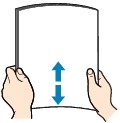
 Примечание.
Примечание.-
Аккуратно выровняйте края бумаги перед загрузкой. Загрузка бумаги без выравнивания краев может привести к застреванию бумаги.
-
Если бумага скручена, аккуратно согните ее в противоположном направлении до выпрямления, удерживая за противоположные углы.
Подробнее о том, как расправить скрученную бумагу, см. в пункте Проверка 3 раздела Бумага испачкана / Отпечатанная поверхность поцарапана.
-
-
Откройте крышку заднего лотка (A).
Крышка отверстия для выхода бумагиавтоматически откроется.
-
Вытягивайте упор для бумаги (B), пока стрелка (
 ) не совместится со стрелкой (
) не совместится со стрелкой ( ).
).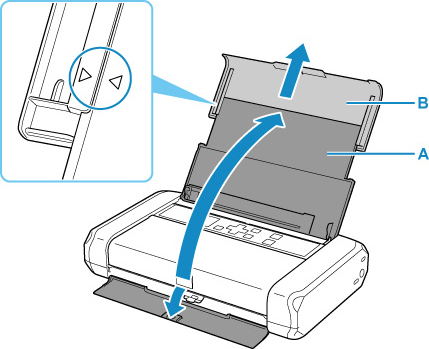
-
Передвиньте направляющую бумаги (C) влево и загрузите бумагу как можно дальше в правую часть (D) заднего лотка СТОРОНОЙ ДЛЯ ПЕЧАТИ К СЕБЕ.
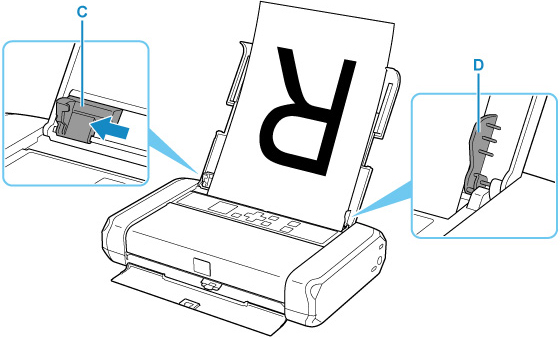
-
Передвиньте направляющую бумаги до совмещения со стопкой бумаги.
Не следует слишком сильно прижимать направляющую бумаги к стопке. Возможны сбои при подаче бумаги.
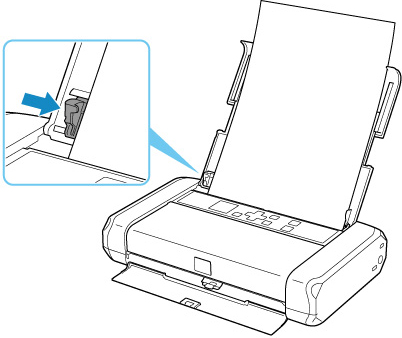
 Внимание!
Внимание!-
Всегда загружайте бумагу в книжной ориентации (E). Загрузка бумаги в альбомной ориентации (F) может привести к застреванию бумаги.
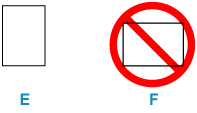
 Примечание.
Примечание.-
Стопка бумаги не должна выходить за ограничитель (G) направляющей бумаги.

-
-
Передвиньте рычаг толщины бумаги (H) вправо.
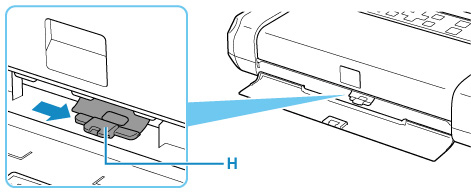
 Примечание.
Примечание.-
Если края или углы бумаги пачкаются, попробуйте при печати повернуть рычаг толщины бумаги влево. Это может улучшить качество печати. По окончании печати вновь поверните рычаг толщины бумаги вправо.
После закрытия крышки отверстия для подачи на ЖК-дисплее появится экран подтверждения параметров бумаги для заднего лотка.
-
-
Если размер страницы и тип носителя на ЖК-дисплее совпадают с размером и типом загруженной в задний лоток бумаги, выберите OK.
Если нет, выберите Изменить (Change), чтобы изменить параметры в соответствии с размером и типом загруженной бумаги.
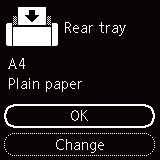
 Примечание.
Примечание.
-
Существуют различные типы бумаги — например, бумага со специальным покрытием для оптимального качества печати фотографий и бумага, предназначенная для печати документов. Каждый тип носителя имеет определенные предустановленные параметры (используемые и распыляемые чернила, расстояние от сопел и т. д.), позволяющие получить оптимальное качество изображения при печати на выбранном носителе. Неправильные параметры бумаги могут привести к ухудшению цветопередачи и появлению царапин на отпечатанной поверхности. Если на отпечатке заметно размытие изображения или цвета передаются неравномерно, укажите более высокое качество печати и повторите печать.
-
Во избежание неправильной печати в данном принтере предусмотрена функция, служащая для выявления несоответствий параметров бумаги, загруженной в задний лоток, и указанных параметров бумаги. Прежде чем выполнять печать, приведите параметры печати в соответствие с параметрами бумаги. Когда эта функция включена, то, если эти параметры не совпадают, во избежание ошибок при печати отображается сообщение об ошибке. Если отобразилось это сообщение об ошибке, проверьте и исправьте параметры бумаги.


